iPhoneのTouch IDが反応しない原因と対策
山口 恵子
2022.12.16
Touch IDを使用してiPhoneの画面のロックを解除するほうが、パスコードを入力するより素早く簡単です。ただし、タッチIDが突然反応しなくなり、iPhoneのロックを解除できなくなることがあります。この記事では、Touch IDが反応しない理由と、Touch IDが使えない場合の対処法を紹介します。Touch IDを使っている人は、この記事をお見逃しなく!
Touch IDが反応しない原因
まず、Touch IDが反応しない原因をまとめて説明します。
原因1. 指が濡れている・乾燥している
指が水で濡れすぎたり、指が乾燥しすぎたりすると、iPhoneは指紋を読み取ることができなくなります。指を適度に湿らせておくと、Touch IDが反応しなくなるのを防ぐことができます。
原因2. 指に傷がある
指に傷があると、iPhoneが登録した指紋と違うと判断し、Touch IDが反応しなくなります。これを避けるために、指紋を登録するときは、1 本の指の指紋だけを登録するのではなく、複数の指の指紋を登録することをお勧めします。
原因3. 指、またはホームボタンが汚れている
指やホームボタンが汚れていると、Touch ID が反応しなくなることもあります。その場合は、きれいな布やティッシュで指やホームボタンをきれいに拭いてください。特にホームボタンの掃除は見落としがちなので、ホームボタンを拭く習慣をつけましょう。
原因4. ホームボタンは保護フィルムで覆われている
保護フィルムを貼る際に、誤ってホームボタンの一部を保護フィルムで覆ってしまうと、Touch IDが反応しなくなる場合があります。保護フィルムがホームボタンおよびホームボタンの周囲の金属のリングを覆わないようにご注意ください。
原因5. Touch IDの設定がオフになっている
または、Touch ID機能がオフになっている可能性があります。Touch IDの設定がオフの場合、指紋認証は使用できません。設定アプリを開いて、Touch IDの設定をオンかオフかを確認してください。
Touch IDが反応しない対策
以上、Touch IDが使えない原因をすべて説明しました。次は、Touch IDが反応しない対策を紹介します。
対策1. iPhoneを再起動する
今まで問題なく使えていたのに、Touch IDが突然反応しなくなった場合は、iPhoneを再起動してみてください。サイドボタンを長押しし、電源オフスライダーをドラッグして電源を切ります。そして、再度電源を入れます。この方法で、何らかの不明なエラーによりTouch IDが使えないことを解決できます。
対策2. iOSをアップデートする
IOSのバージョンが古すぎる場合には、エラーが発生して、Touch IDが反応しなくなることもあります。iOSのバージョンをご確認した上、最新版のiOSにアップデートをしてみてください。「設定」>「一般」>「ソフトウェア・アップデート」とタップすると、アップデート可能な新しいバージョンがあるかどうかを確認できます。
対策3. Touch IDを再登録する
指のけがや指のはがれなど、さまざまな理由で登録した指紋を認識できなくなることを避けるため、よく使う他の指を登録したり、同じ指を複数回登録したりできます。「設定」>「Touch IDとパスコード」をタップします。パスワードを入力し、「指紋の追加...」をタップして指紋を登録します。
対策4. 専門業者に依頼する
上記の方法をすべて試してもTouch IDが反応しない場合、またはホームボタンが反応せずTouch IDが使えない場合は、iPhone本体の故障が考えられます。専門の業者に依頼して、iPhoneを修理することをお勧めします。
それでもTouch IDが使えない場合で代わりとなるロック解除方法
上記のいずれの対策でもTouch IDが反応しない問題が解決されず、パスコードも忘れてしまい、iPhoneの画面ロックが解除できない場合には、専門的なiOSロック解除ソフト「Passvers iPhoneロック解除」を使用するのをおすすめします。このソフトを利用して、iPhoneの画面ロックを解除してから、パスコードとTouch IDを再設定することが可能です。そして、パスコード解除という機能に加えて、Apple ID 消去、アクティベーションロック解除、スクリーンタイムロック解除機能も提供します。また、このソフトの使い方もとても簡単です。
次は、パスワード解除の操作手順を紹介します。今すぐ、「Passvers iPhoneロック解除」をダウンロードして、Touch IDが使えないので、ロックされたiPhoneを解除していきましょう。
Passvers iPhoneロック解除でiPhoneのロックを解除する手順
ステップ1.「Passvers iPhoneロック解除」をインストールして起動します。Touch IDが反応しない場合は、「パスコード解除」を選択します。
ステップ2.そして、iPhoneをパソコンに接続して、「スタート」をクリックして、パスワードの解除が開始します。
ステップ3.Touch IDが使えないiPhoneの情報を確認してから、もう一度「スタート」をクリックします。
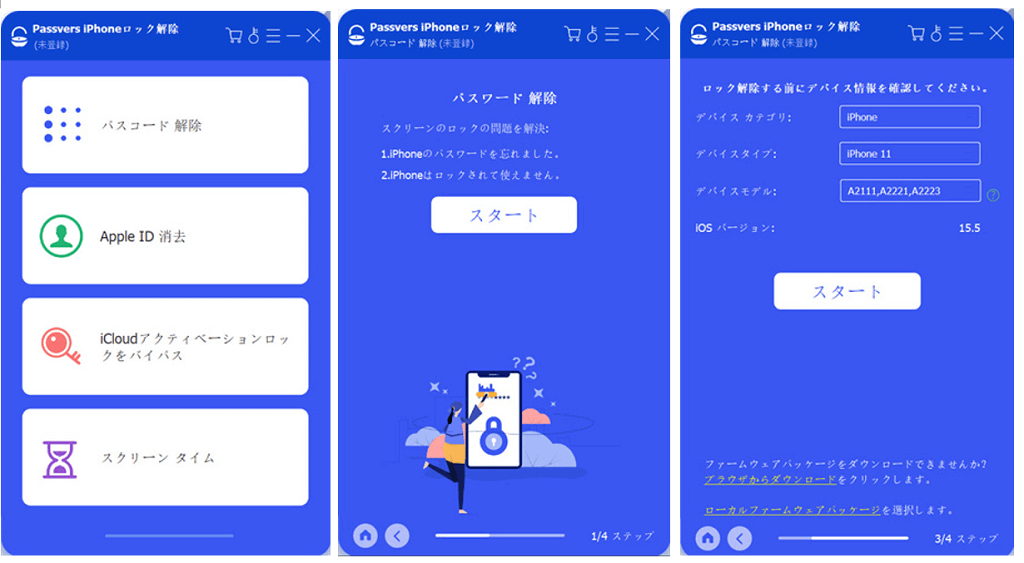
ステップ4.ロック解除を確認する画面に入ります。注意点を読んで、「0000」を入力して、「アンロック」をクリックしてください。
ステップ5.この画面が表示されたら、iPhoneのロック解除が成功しました。そして、iPhoneでパスコードと Touch IDを再び設定できます。
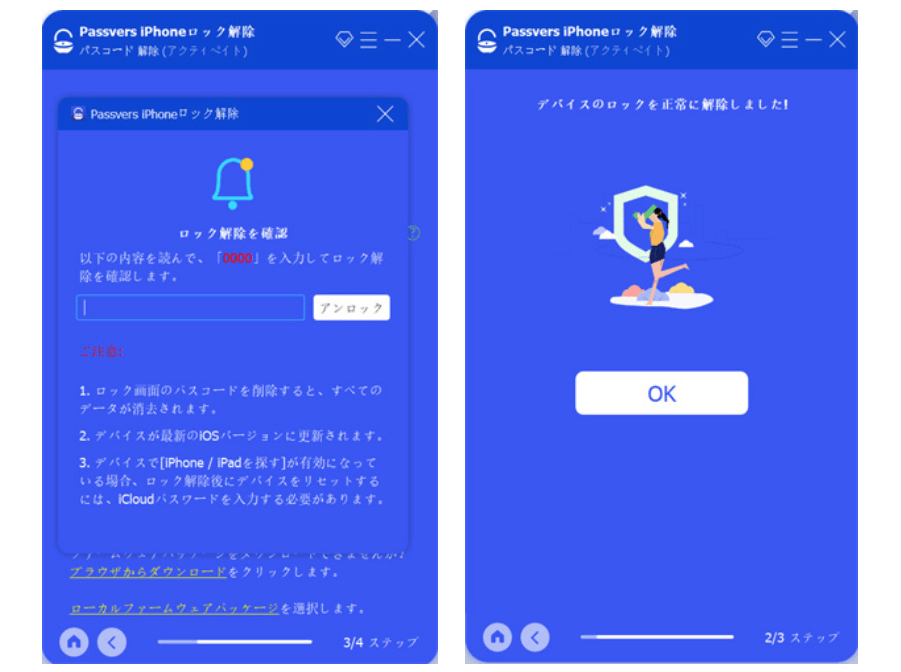
まとめ
ここまでTouch IDが反応しない原因と対策を紹介しました。以上の対策で、Touch IDが使えない問題を解決できることを願っています。それでも指紋認証が反応せず、スクリーンパスコードも忘れてiPhoneのロックを解除できない場合は、iOSロック解除ツール「Passvers iPhoneロック解除」を使用してiPhoneのTouch IDを解除できます。